大華 Dahua IPC C35 教學二 --APP篇
大華 Dahua IPC C35 教學二 --APP篇
如果覺得要在電腦面前設定很麻煩,用app控制也可以取代部份設定,而apps相信是最常用來接觸此cam的媒介。
安裝Easy4IP
首先下載apps easy4ip。第一次啟動時需要輸入登記你的帳戶 。你可以用任意的電郵密碼去登記。進入後嘅畫面右上角有加號,可以新增ip cam。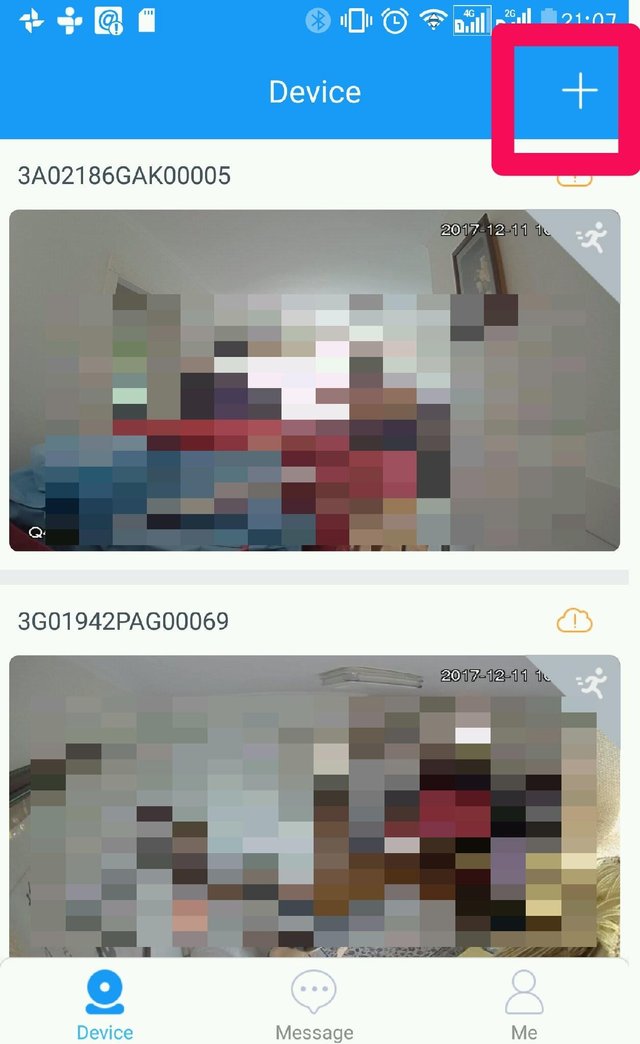
在剛購買嘅ip cam背面可以見到q r code。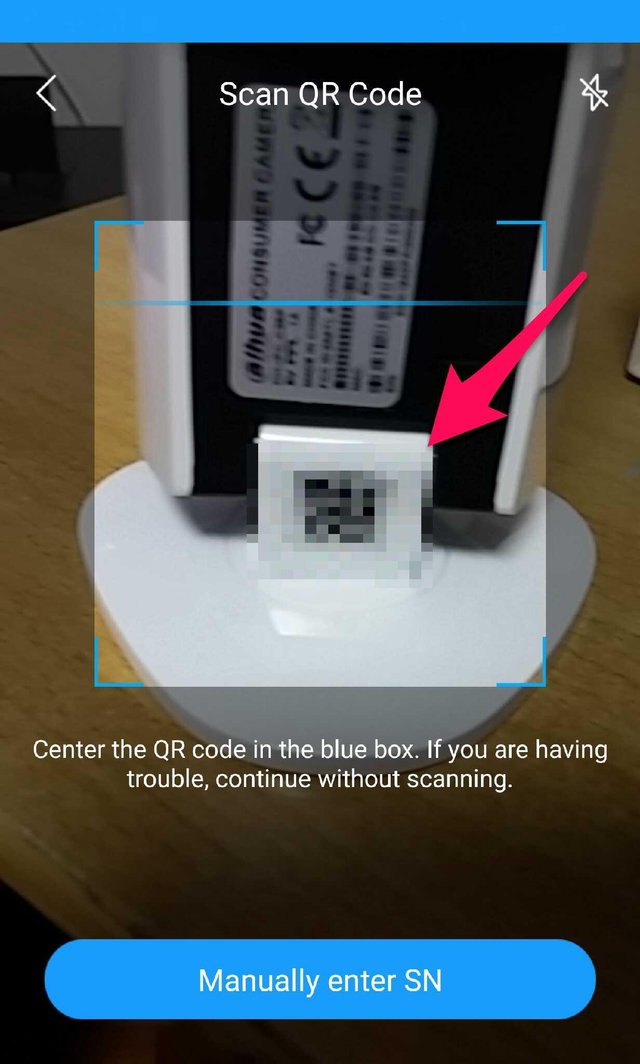
掃描q r code之後,按 next。
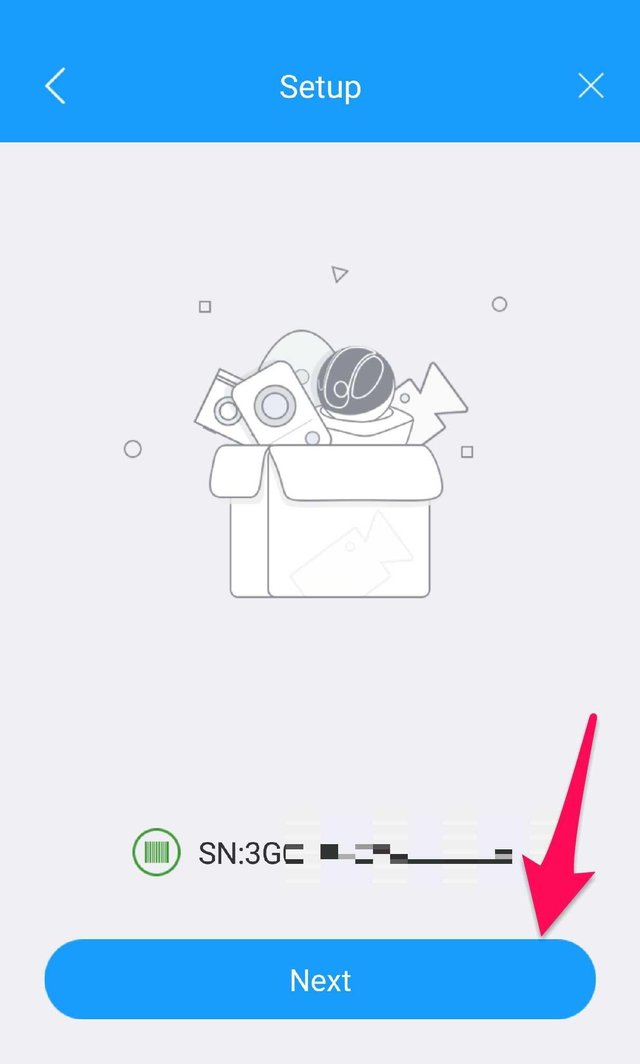
然後選擇wifi camera 。
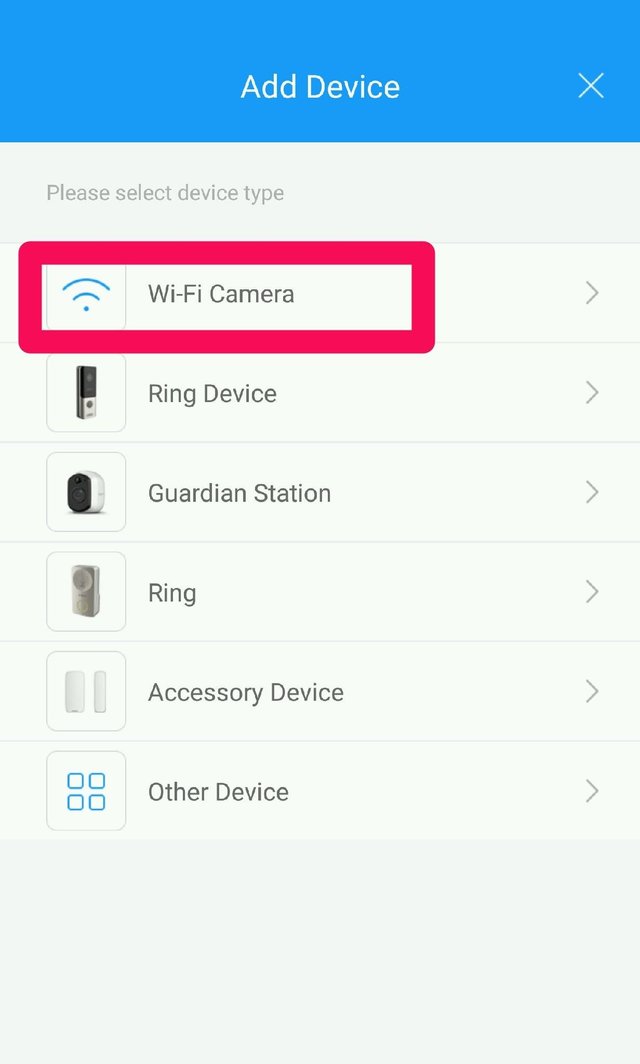
然後確認用wifi。 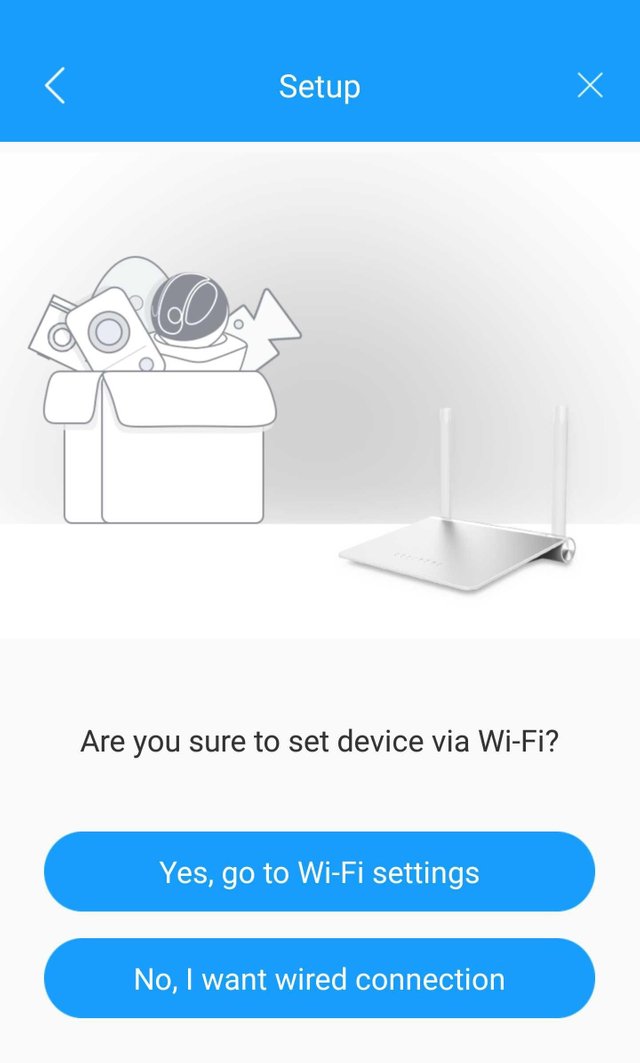
連接這部ip cam 。這個cam使用2.4G嘅wifi連接。 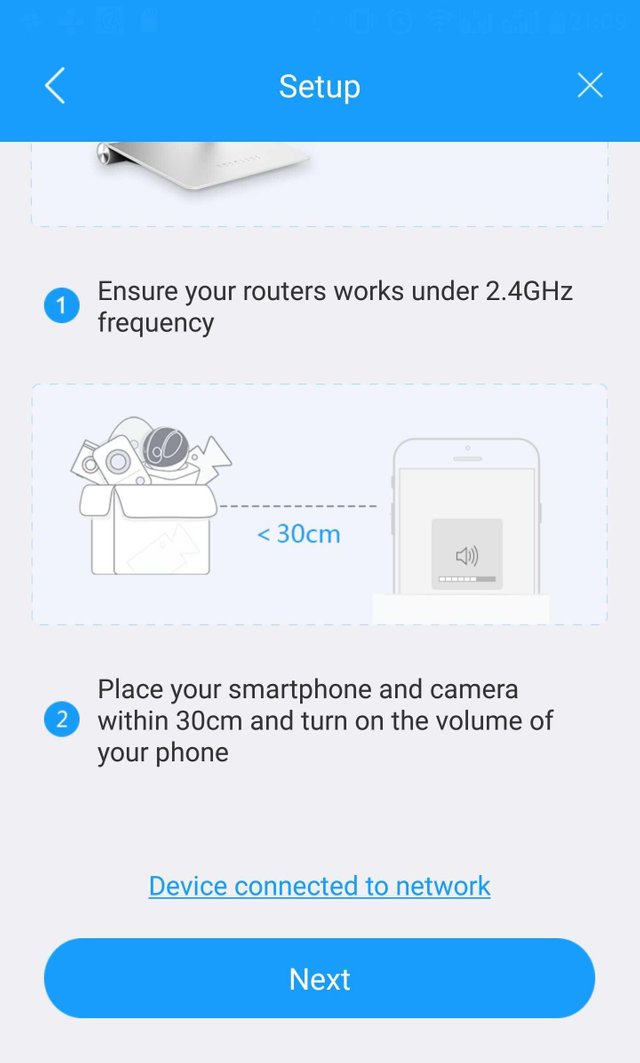 連接的時候手機會發出聲音,用作提示連接。所以手機和ip cam不能相距太遠。 按下next。
連接的時候手機會發出聲音,用作提示連接。所以手機和ip cam不能相距太遠。 按下next。
然後等待至少30秒,等待ip cam連接wi-fi。 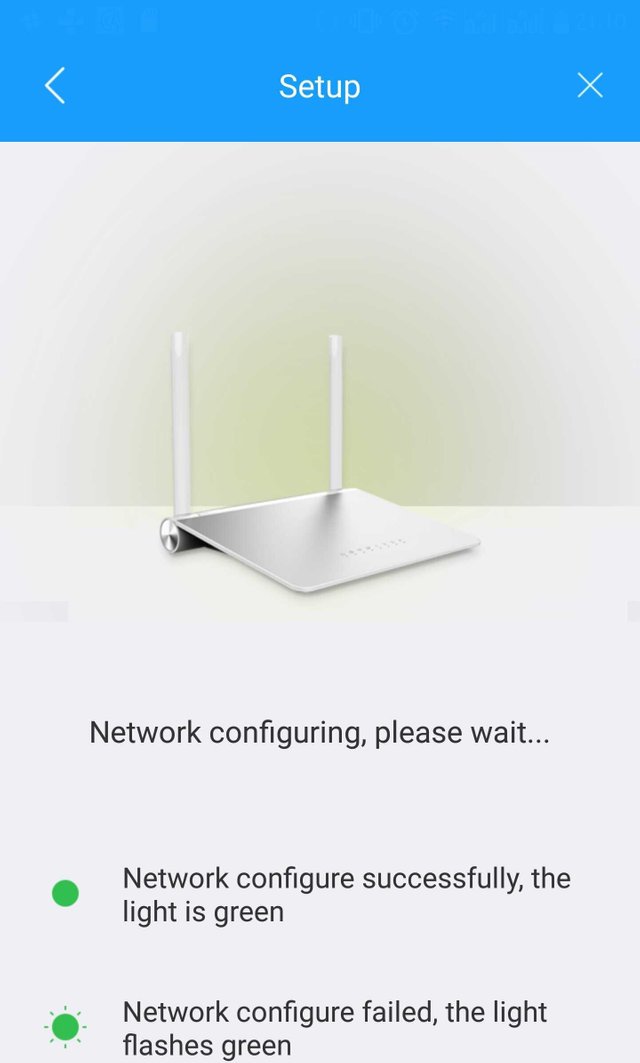
連接成功機身會顯示錄燈。 然後輸入預設的密碼‘admin’登入ip cam。 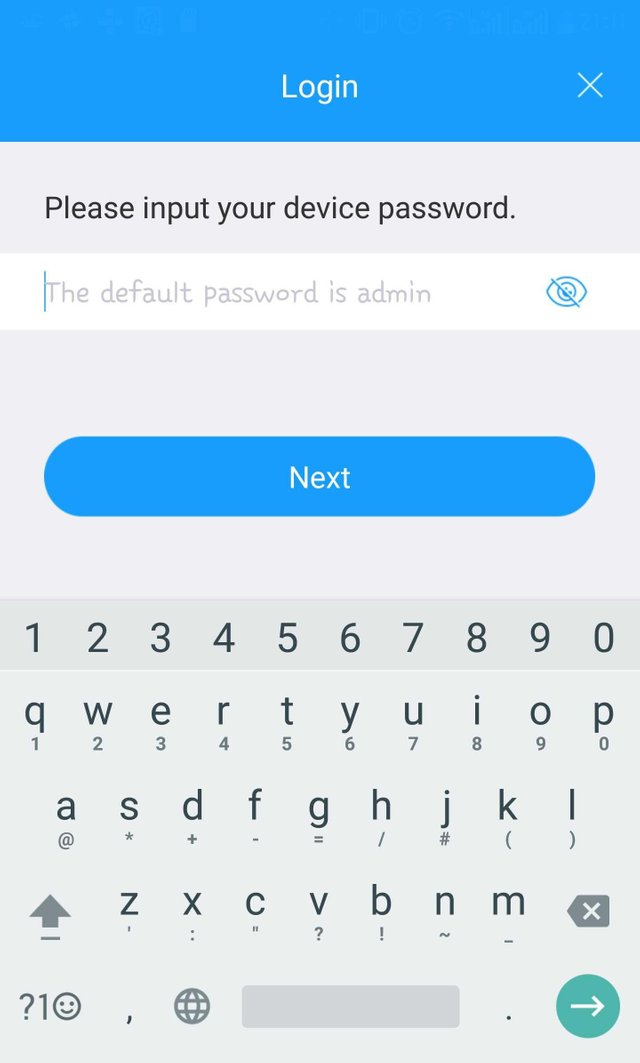
按下start preview 使用各項功能 。
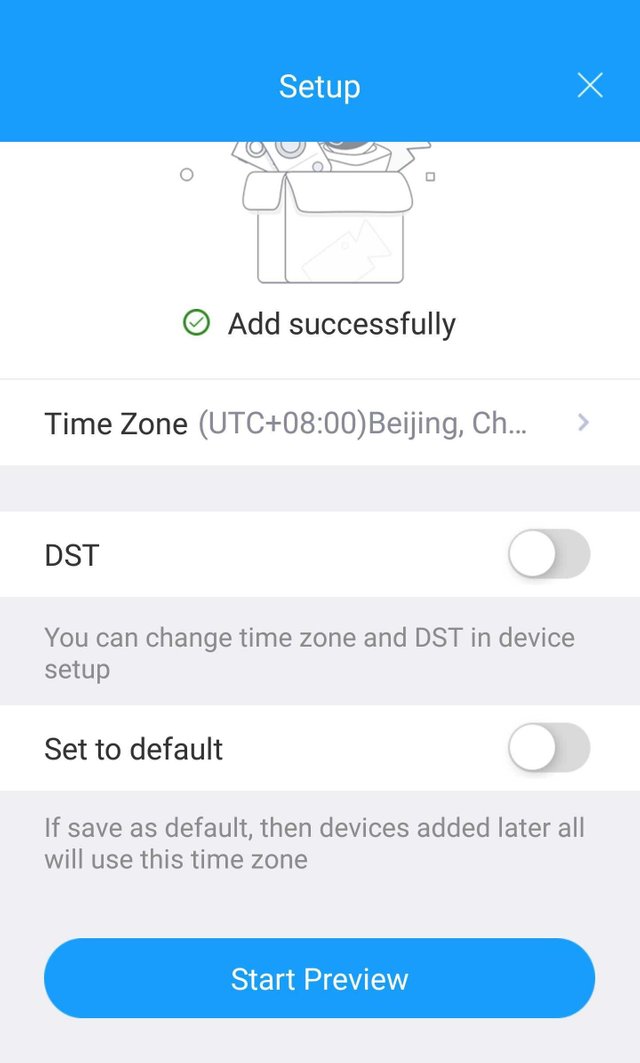
進入主畫面後能夠見到上面是實時嘅畫面 。下面有其他功能 ,右上角的齒輪能夠設定(2號)。 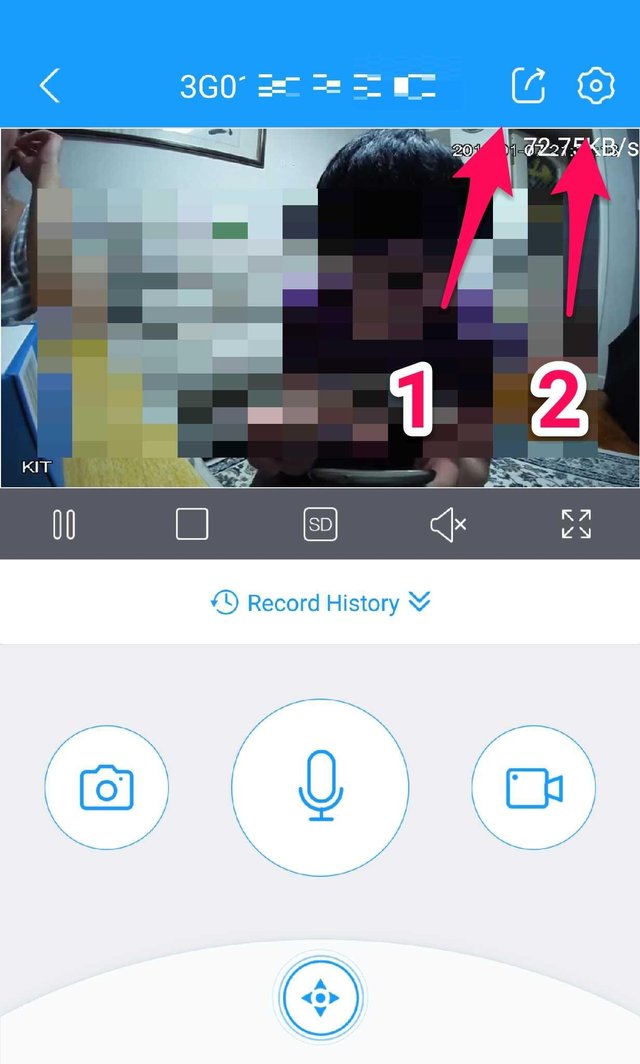
主畫面係簡化了的網頁介面: 第一項是機身編號 (3號),進入可以設定 ip cam密碼 ,建議更改, 否則ip cam不安全。
相較於網頁介面 ,這裏的channel name (4號)的設定能直接反映在畫面上, 所以可以由這裏更改,更方便。 確認後可以回到上一畫面看其他設定。 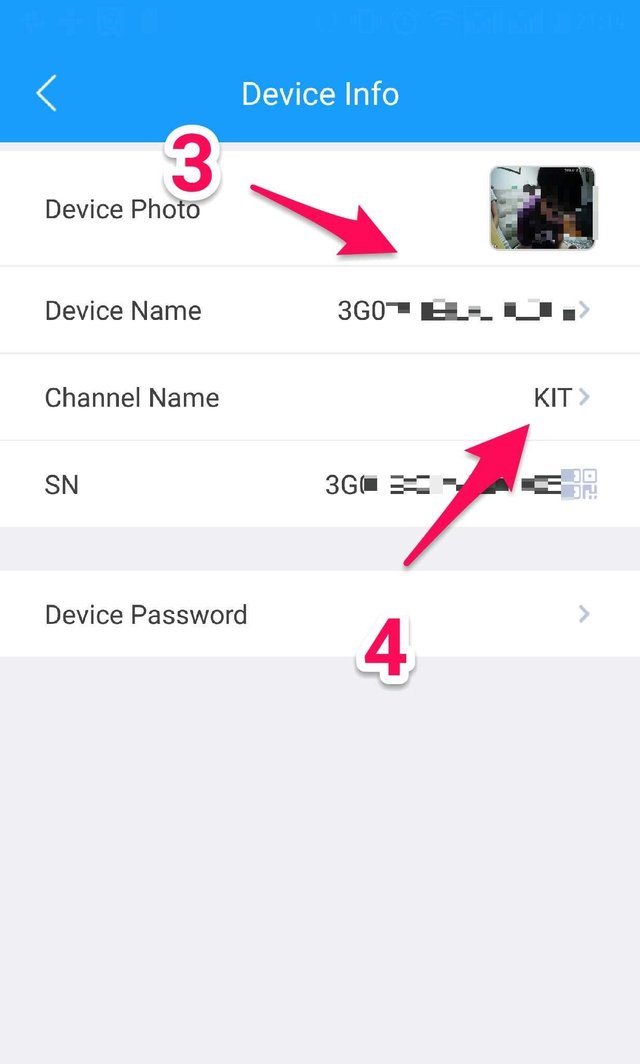
activity zone 由於只有一個,不能用盡本身四個zone。 所以不建議在這裏設定 。alarm 的功能亦未臻完善 ,只有在apps開啟的情況下才能通知。
如果家中上觀看ip cam的超過一人, 可分享ip cam(5號) 。家庭成員同樣下載easy4ip apps ,註冊戶口, 使用相同戶口便能分享ip cam。
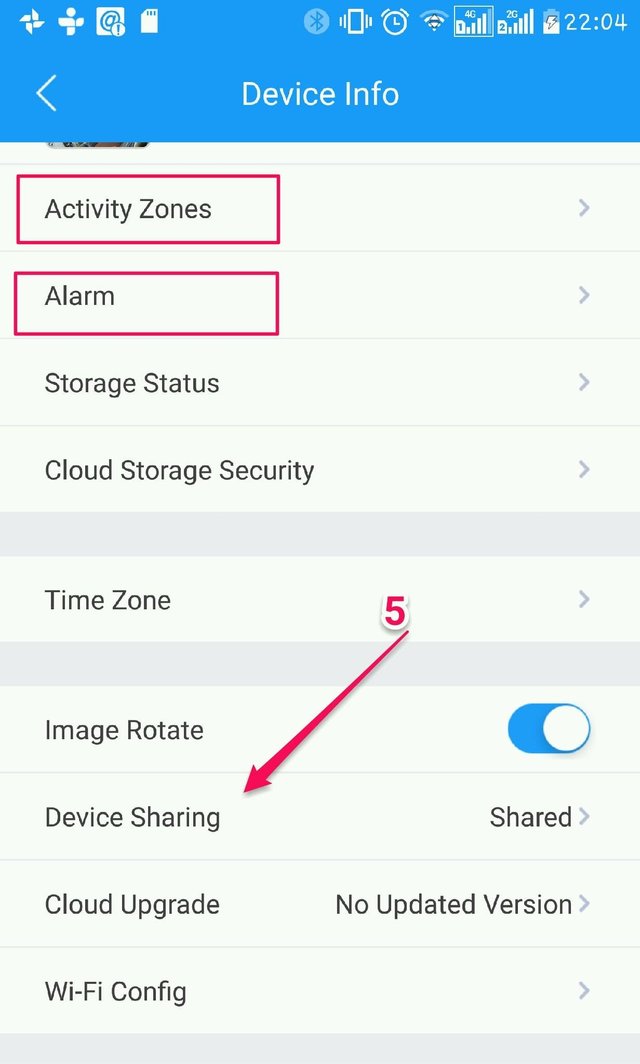
最後介紹live畫面 :下半部正中間的是對話鍵 按下可以對房間說話 (6號)。 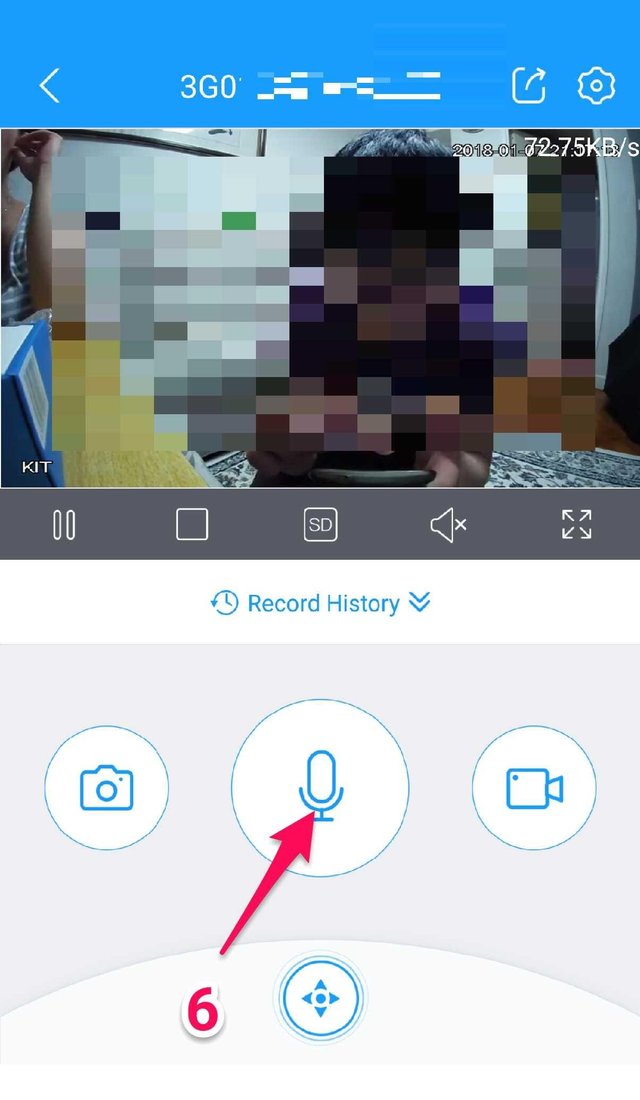
如要觀看過往錄影, 可按下record history (7號),再按右端磁碟icon (代表本機儲存 )視乎錄影記錄的多少, 等待十秒後 ,會出現已錄影嘅畫面 (以藍色線表示 )(8號)。可用單指來 前後尋找, 或用雙指放大間距 。ip cam會找尋最近的錄影播放 。而在下一行 則會顯示片段(9號),方便以另一種方式尋找片段。
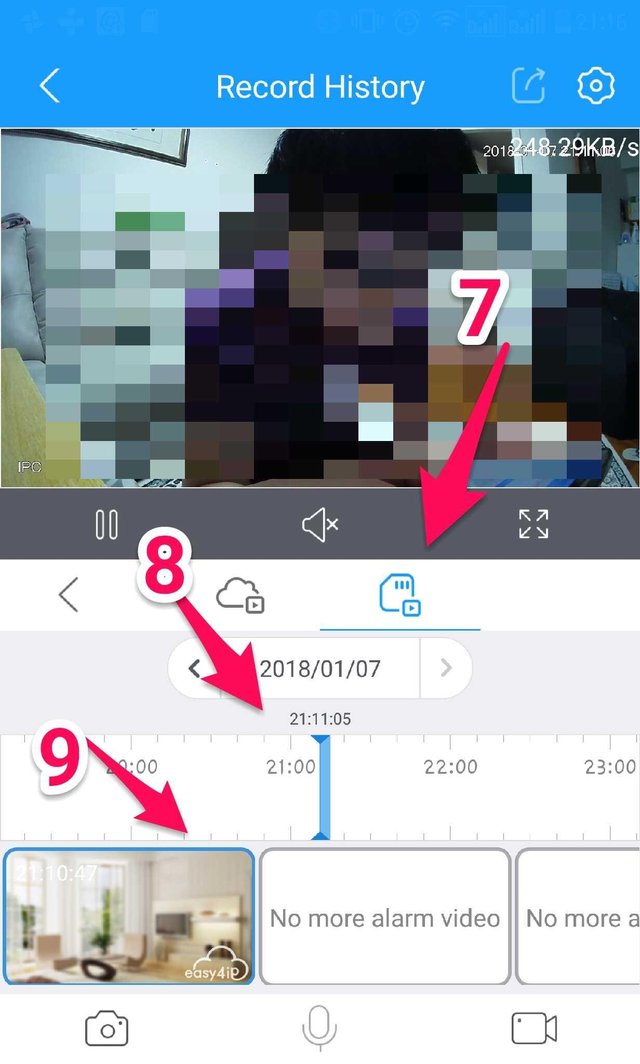
Congratulations! This post has been upvoted from the communal account, @minnowsupport, by metrolive from the Minnow Support Project. It's a witness project run by aggroed, ausbitbank, teamsteem, theprophet0, someguy123, neoxian, followbtcnews, and netuoso. The goal is to help Steemit grow by supporting Minnows. Please find us at the Peace, Abundance, and Liberty Network (PALnet) Discord Channel. It's a completely public and open space to all members of the Steemit community who voluntarily choose to be there.
If you would like to delegate to the Minnow Support Project you can do so by clicking on the following links: 50SP, 100SP, 250SP, 500SP, 1000SP, 5000SP.
Be sure to leave at least 50SP undelegated on your account.